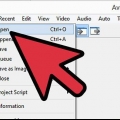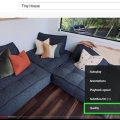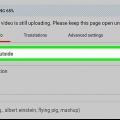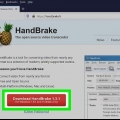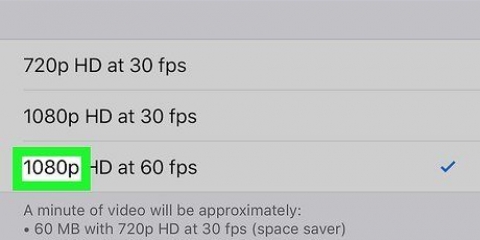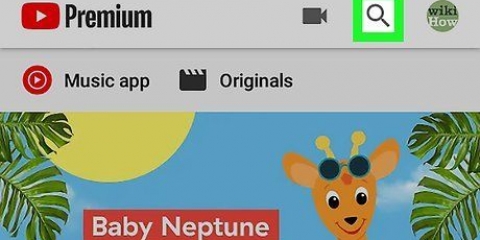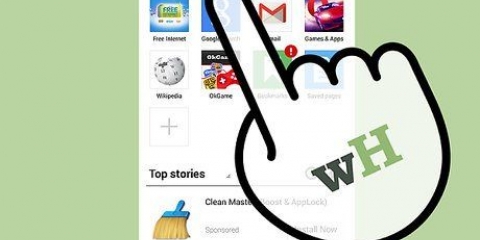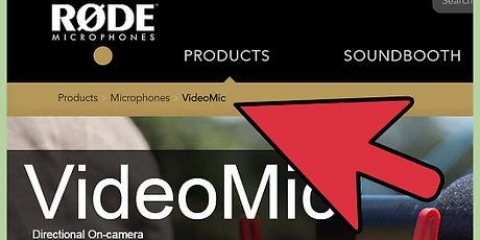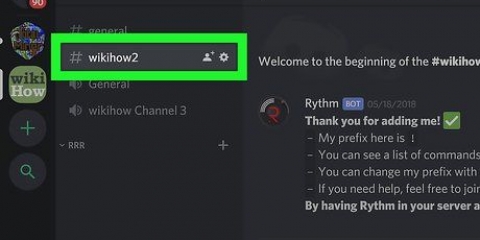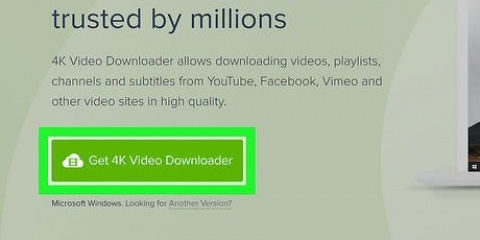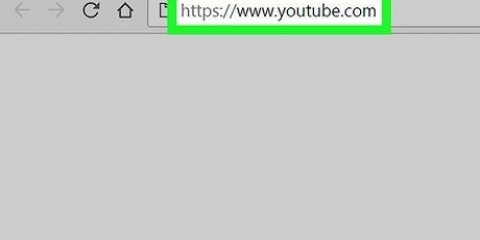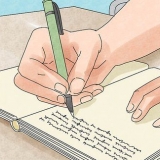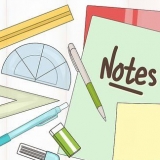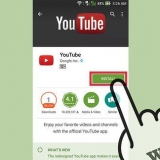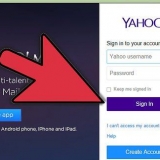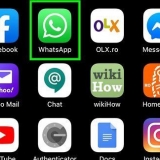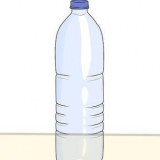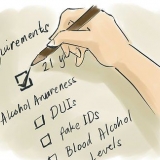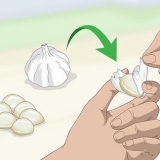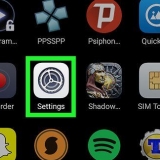For at uploade en video fra din computer skal du blot klikke på upload-knappen øverst på siden efter at have logget ind. Vælg privatlivsindstillingen. Vælg den video, du vil uploade. Mens du uploader, kan du redigere grundlæggende oplysninger og avancerede indstillinger og beslutte, om du vil sende beskeder til dine abonnenter. Klik på "At publisere" hvis du vil gøre videoen offentlig. Klik på "Privat" eller "Skjult" og så "Færdig" og "Dele" for at dele videoen privat. Du vil modtage en e-mail, der informerer dig om, at din video er blevet uploadet. Log ind på YouTube for at uploade en video på en iOS-enhed. Åbn guiden i øverste venstre hjørne og gå til Min kanal. Tryk på ikonet for at uploade. Vælg din video fra din kamerarulle. Tryk på Bekræft. Tilpas titlen, beskrivelsen, tags og privatlivsindstillinger. Tryk på upload-ikonet. Videoerne tilføjes automatisk til videoredigeringsprogrammet.
Du kan også trække det valgte billede eller den valgte video til bunden af tidslinjen nær teksten "Træk videoer hertil". Hvis du vil kombinere to videoer, klik på begge videoer og læg dem på tidslinjen. 
Træk den ønskede overgang mellem to klip. Der er 17 muligheder, men at bruge overgange for ofte kan få det til at se amatøragtigt ud. For at kombinere flere klip skal du trække dem til tidslinjen og arrangere dem i den rækkefølge, du ønsker. 

I videomanageren skal du klikke på den video, du vil redigere, klikke på Rediger og klikke på Lyd. Du kan tilføje tal til højre. Du kan også bruge søgelinjen til at søge efter bestemte sange. Klik på Gem ændringer. Du kan ikke uploade din egen lyd eller forkorte lydklip. Hvis du bruger lyd, tilføjer YouTube en annonce til din video. Det kan tage et stykke tid, før lydændringen træder i kraft. 
Her kan du også tilføje en titel, eller en beskrivelse, der bliver placeret under videoen. Vælg altid en kategori og tilføj tags for at gøre det nemmere for folk at finde din video, når de søger efter et bestemt emne. Hvis du ikke gør det, vil færre mennesker kunne finde din video. 
Vælge "Importer fra videoenhed" i venstre kolonne. Her vælger du et navn til din video, og du vælger, hvor du vil gemme videoen på din computer. Vælg den bedste videokvalitet i det næste vindue. Vælg om du vil bruge en del af videoen eller hele videoen. Det kommer an på hvor lang videoen er. En ramme vises. Sæt kryds i boksen "Opret klip, når guiden er færdig". Brug knapperne til at spole tilbage til det punkt i videoen, hvor du vil starte. Klik på "Begynd at optage". Klik på, når du er færdig "Stop med at fange" og så videre "Komplet". Sådan deler du videoen op i to klip. Vælg så mange klip, som du vil under denne proces, og træk dem til tidslinjen. 
Du kan forbedre kvaliteten ved at klikke på videoen og derefter højreklikke. Klik på Videoeffekter i menuen, der vises. Her finder du alle mulige muligheder for at forstærke et klip, såsom at justere lysstyrken eller tilføje bestemte toner. Vælg, hvad du vil have, og gem det. Hvis du vil justere lydstyrken, skal du klikke på klippet og trykke på lydknappen til venstre. Øg eller sænk lydstyrken, og gem ændringen. Du kan tilføje titler ved at klikke på et klip. Vælg Værktøjer fra topmenuen og derefter "Titler og kreditter". Vælg, hvor du vil tilføje titlerne. Indtast teksten i den boks, der vises.
 ">
">
Redigering af videoer til youtube
Indhold
Redigering af videoer til YouTube er vigtigt, fordi det vil få dine videoer til at se bedre ud, hvilket vil give dig flere visninger og tommelfinger op. Redigering af videoer til YouTube er meget nemt, og du behøver ingen specielle programmer til det, du kan bare bruge YouTubes hjemmeside! I denne artikel viser vi dig, hvordan du redigerer dine videoer ved hjælp af YouTubes redigeringsprogram. Og vi giver dig også nogle tips til at bruge andre programmer, såsom Movie Maker.
Trin
Del 1 af 4: Upload af videoer til YouTube

2. Upload en video eller videoer til YouTube. Du kan bruge op til 50 klip eller 500 billeder i en enkelt video, du opretter. Først skal du uploade den eller de videoer, du vil begynde at bruge.

4. Træk din video eller dine videoer til tidslinjen. Vælg en video, du har uploadet, eller en Creative Commons-video (eller begge dele), og hold musen over den ønskede video. Klik på plustegnet, der nu vises for at tilføje videoen til tidslinjen.
Del 2 af 4: Redigering af din video til klip

2. Tilføj overgange. For at tilføje en overgang skal du klikke på fanen, der ligner en bue, øverst i videoeditoren.
Del 3 af 4: Tilføjelse af forbedringer og effekter

1. Klik på ikonet for at tilføje effekter. Når du placerer markøren på en video på tidslinjen, kan du vælge effekter med ikonet til højre for videorammen. Det ligner en tryllestav.
- Der åbnes nu en boks, hvor du kan vælge bestemte effekter, såsom at gøre videoen sort/hvid, justere lysstyrken og kontrasten og stabilisere videoen.
- Med det midterste ikon kan du rotere videoen.

3. Tilføj baggrundsmusik. Du kan føje musik til din video fra fanen Musik, identificeret ved noden.

4. Tilføj noter og anmærkninger til dine YouTube-videoer. Klik på knappen Avancerede indstillinger. Du finder dette i venstre side af skærmen lige over din video.
Del 4 af 4: Brug af Movie Maker til at redigere

2. Vælg en video i Movie Maker. Dette er en simpel proces, der ligner meget det, vi viste med YouTubes videoredigeringsprogram. Også her sætter du videoer på en tidslinje, hvor du kan redigere dem og tilføje forbedringer.

4. Tilføj videoeffekter. Du kan ofte forbedre kvaliteten af din video ved at gøre den lysere eller ved at tilføje filtre og specialeffekter. Dette er relativt nemt i Movie Maker.

5. Tilføj musik. På fanen Hjem skal du gå til gruppen Tilføj og vælge Tilføj musik. Vælg den ønskede musikfil, og vælg Åbn.
Træk musikfilen til lydafsnittet af videoen. Gem ændringen.

Artikler om emnet "Redigering af videoer til youtube"
Оцените, пожалуйста статью
Populær